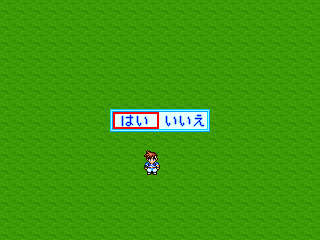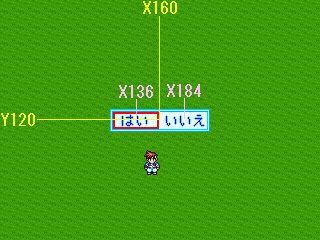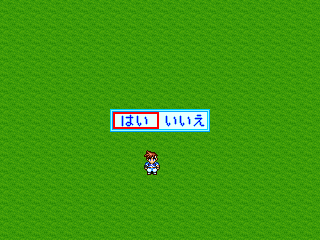RPGツクール2000/自作メニュー【サイトトップへ戻る】
■2択の自作メニュー(横にカーソル移動)
(更新:2022/04/23)
ピクチャーを使用して横にカーソルが移動する2択の自作メニューを作成します。
なお、縦にカーソルが移動する自作メニューに関しては、別ページにて紹介しています。
▼縦にカーソル移動の自作メニュー

【縦にカーソル移動の自作メニューのページを開く】
■横にカーソルが移動する2択メニュー
横にカーソルが移動する自作メニューを作成します。
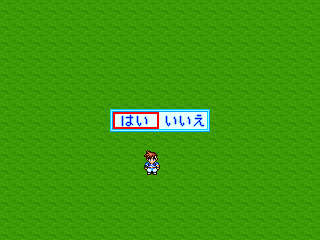
自作メニューで使う画像を用意してください。
| メニュー画像 |
選択カーソル |
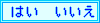 |
 |
画像は素材管理の「Picture」へインポートしてください。
上の画像を使う場合は、画像の上で右クリック→名前を付けて画像を保存を選択し、
デスクトップなどの分かりやすい所へ画像を保存してツクールにインポートしてください。
ピクチャーの表示位置の確認です。
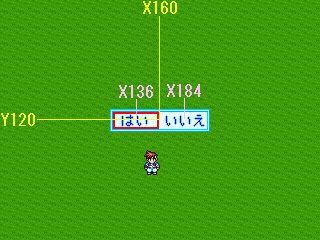
メニュー画像は画面の中央に表示するので「X160、Y120」に表示します。
カーソル画像のY位置は「X120」になり、
X位置は「はい=Y136」「いいえ=Y184」になります。
スイッチと変数の番号と使用内容の一覧表です。
| スイッチ |
| 番号 |
名前 |
使用内容 |
| 0001 |
2択の選択 |
OFF=左を選択。ON=右を選択。初期設定はOFF。 |
| 変数 |
| 番号 |
名前 |
使用内容 |
| 0001 |
キー入力 |
メニューを開くキーやメニューを操作するキー情報を取得。 |
今回はShiftキーを押すと自作メニューが表示されるようにします。
イベントはゲーム全体で使用する場合はデータベース「コモンイベント」に設定し、
1つのマップしか使用しない場合は、そのマップの中に設定してください。
■イベント「自作メニュー」
イベント開始条件:定期的に並列処理する
◆キー入力の処理:[0001:キー入力](Shift/オプション:ON)■←クリックすると設定画面が見れます
◆メニュー画面禁止の変更:禁止する
◆キャラクターの動作指定:主人公,一時停止(動作を繰り返す:ON)■<動かないようにする
◆指定動作の全実行
◆ピクチャーの表示:1,メニュー画像,(160,120)■
◆ピクチャーの表示:2,カーソル画像,(136,120)<最初の位置へ表示■
◆スイッチの操作:[0001:2択の選択]をOFFにする<選択位置を初期位置にする
◆ラベルの設定:1番
◆キー入力の処理[0001:キー入力](左、右、決定/オプション:ON)■
◆条件分岐:変数[0001:キー入力]が5<決定キーが押された時
◆条件分岐:スイッチ[0001:2択の選択]がOFF(オプション:ON)
◆〜「はい」のイベント〜
◆
:それ以外の場合<スイッチ[0001:2択の選択]がON
◆〜「いいえ」のイベント〜
◆
:分岐終了
◆ピクチャーの消去:1
◆ピクチャーの消去:2
◆指定動作の全解除<一時停止を解除
◆メニュー画面禁止の変更:許可する
◆イベント処理の中断
◆
:分岐終了
◆スイッチの操作:[0001:2択の選択]のON/OFFを逆転<選択位置を変えます
◆条件分岐:スイッチ[0001:2択の選択]がOFF(オプション:ON)
◆ピクチャーの移動:2,(136,120),0.0秒<カーソルを左に移動■
◆
:それ以外の場合<スイッチ[0001:2択の選択]がON
◆ピクチャーの移動:2,(184,120),0.0秒<カーソルを右に移動■
◆
:分岐終了
◆指定ラベルへ飛ぶ:1番
◆ |
▲トップへ戻る▲
■取り消しキーを設定
自作メニューの表示中に取り消しキーを押すと、
自作メニューが閉じるようにイベントを追加設定します。
■イベント「自作メニュー」
イベント開始条件:定期的に並列処理する
◆キー入力の処理:[0001:キー入力](Shift/オプション:ON)
◆メニュー画面禁止の変更:禁止する
◆キャラクターの動作指定:主人公,一時停止(動作を繰り返す:ON)
◆指定動作の全実行
◆ピクチャーの表示:1,メニュー画像,(160,120)
◆ピクチャーの表示:2,カーソル画像,(136,120)
◆スイッチの操作:[0001:2択の選択]をOFFにする
◆ラベルの設定:1番
◆キー入力の処理[0001:キー入力](左、右、決定、取り消し/オプション:ON)
◆条件分岐:変数[0001:キー入力]が5
◆条件分岐:スイッチ[0001:2択の選択]がOFF(オプション:ON)
◆〜「はい」のイベント〜
◆
:それ以外の場合
◆〜「いいえ」のイベント〜
◆
:分岐終了
◆ピクチャーの消去:1
◆ピクチャーの消去:2
◆指定動作の全解除
◆メニュー画面禁止の変更:許可する
◆イベント処理の中断
◆
:分岐終了
◆条件分岐:変数[0001:キー入力]が6<取り消しキーが押された時
◆ピクチャーの消去:1
◆ピクチャーの消去:2
◆指定動作の全解除
◆ウェイト:0.0秒
◆メニュー画面禁止の変更:許可する
◆イベント処理の中断
◆
:分岐終了
◆スイッチの操作:[0001:2択の選択]のON/OFFを逆転
◆条件分岐:スイッチ[0001:2択の選択]がOFF(オプション:ON)
◆ピクチャーの移動:2,(136,120),0.0秒
◆
:それ以外の場合
◆ピクチャーの移動:2,(184,120),0.0秒
◆
:分岐終了
◆指定ラベルへ飛ぶ:1番
◆ |
▲トップへ戻る▲
■方向キーを押し続けると選択カーソルが移動し続ける
方向キーを押し続けると、選択カーソルが移動し続けるように改良します。
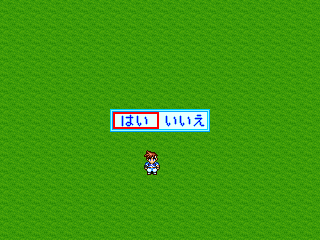
スイッチと変数の番号と使用内容の一覧表です。
| スイッチ |
| 番号 |
名前 |
使用内容 |
| 0001 |
2択の選択 |
OFF=左を選択。ON=右を選択。初期設定はOFF。 |
| 0002 |
押し続け中 |
方向キーを押し続けている場合はON。キーを離すとOFF。 |
| 変数 |
| 番号 |
名前 |
使用内容 |
| 0001 |
キー入力 |
メニューを開くキーやメニューを操作するキー情報を取得。 |
| 0002 |
次の移動時間 |
選択カーソルの移動待ち時間を設定。0以下で移動可能。 |
変数[0002:次の移動時間]の設定で「代入,24」「代入,6」の設定があります。
この設定は選択カーソルの移動時間を60分の1秒単位で設定したものであり、
「代入,24」は最初のカーソル移動後、次にカーソルが移動するまでの時間を設定。
「代入,6」は2回目以降のカーソル移動の移動時間を設定しています。
この代入設定の数値を増やせば、よりカーソルの移動時間が長くなります。
例えば「ちょっとキー押し続けによるカーソル移動が早いな〜」と思ったら、
「代入,6」の設定を「代入,8」などに変えてみてください。
キー入力が二重に設定されていますが、これはマルチコアPC対策の設定です。
【マルチコアPC対策についての説明ページを見る】
■イベント「自作メニュー」
イベント開始条件:定期的に並列処理する
◆キー入力の処理:[0001:キー入力](Shift/オプション:ON)
◆メニュー画面禁止の変更:禁止する
◆キャラクターの動作指定:主人公,一時停止(動作を繰り返す:ON)
◆指定動作の全実行
◆ピクチャーの表示:1,メニュー画像,(160,120)
◆ピクチャーの表示:2,カーソル画像,(136,120)
◆スイッチの操作:[0001:2択の選択]をOFFにする
◆スイッチの操作:[0002:押し続け中]をOFFにする<初期化
◆ラベルの設定:1番
◆変数の操作:[0002:次の移動時間]減算,1<次にカーソルが移動する時間を減らす
◆キー入力の処理[0001:キー入力](左、右、決定/オプション:OFF)<オプション設定を変える
◆ウェイト:0.0秒
◆条件分岐:変数[0001:キー入力]が0<マルチコアPC対策の設定
◆キー入力の処理[0001:キー入力](左、右、決定/オプション:OFF)
◆
:分岐終了
◆条件分岐:変数[0001:キー入力]が5
◆条件分岐:スイッチ[0001:2択の選択]がOFF(オプション:ON)
◆〜「はい」のイベント〜
◆
:それ以外の場合
◆〜「いいえ」のイベント〜
◆
:分岐終了
◆ピクチャーの消去:1
◆ピクチャーの消去:2
◆指定動作の全解除
◆メニュー画面禁止の変更:許可する
◆イベント処理の中断
◆
:分岐終了
◆条件分岐:変数[0001:キー入力]が0<方向キーが押されていない時
◆変数の操作:[0002:次の移動時間]代入,0<初期化
◆スイッチの操作:[0002:押し続け中]をOFFにする<初期化
◆指定ラベルへ飛ぶ:1番
◆
:分岐終了
◆条件分岐:変数[0002:次の移動時間]が1以上<まだカーソルの移動待ち時間がある時
◆指定ラベルへ飛ぶ:1番
◆
:分岐終了
◆条件分岐:スイッチ[0002:押し続け中]がOFF(オプション:ON)<キーが押されて初めて移動する時
◆変数の操作:[0002:次の移動時間]代入,24<最初の移動待ち時間を設定
◆スイッチの操作:[0002:押し続け中]をONにする
◆
:それ以外の場合<キー押し続けによって2回目以降の移動の時
◆変数の操作:[0002:次の移動時間]代入,6<2回目以降の移動待ち時間を設定
◆
:分岐終了
◆スイッチの操作:[0001:2択の選択]をON/OFFを逆転
◆条件分岐:スイッチ[0001:2択の選択]がOFF(オプション:ON)
◆ピクチャーの移動:2,(136,120),0.0秒
◆
:それ以外の場合
◆ピクチャーの移動:2,(184,120),0.0秒
◆
:分岐終了
◆指定ラベルへ飛ぶ:1番
◆ |
▲トップへ戻る▲
■表示のフェードイン、フェードアウト
自作メニューを表示する時にはフェードイン(徐々に表示されて)、
自作メニューを閉じる時にはフェードアウト(徐々に消えていく)の設定を行います。

■イベント「自作メニュー」
イベント開始条件:定期的に並列処理する
◆キー入力の処理:[0001:キー入力](Shift/オプション:ON)
◆メニュー画面禁止の変更:禁止する
◆キャラクターの動作指定:主人公,一時停止(動作を繰り返す:ON)
◆指定動作の全実行
◆ピクチャーの表示:1,メニュー画像,(160,120)(透明度:100%)<フェードインの設定
◆ピクチャーの表示:2,カーソル画像,(136,120)(透明度:100%)
◆ウェイト:0.0秒
◆ピクチャーの移動:1,(160,120),0.5秒(透明度:0%)
◆ピクチャーの移動:2,(136,120),0.5秒(W)(透明度:0%)
◆スイッチの操作:[0001:2択の選択]をOFFにする
◆ラベルの設定:1番
◆キー入力の処理[0001:キー入力](左、右、決定/オプション:ON)
◆条件分岐:変数[0001:キー入力]が5
◆条件分岐:スイッチ[0001:2択の選択]がOFF(オプション:ON)
◆〜「はい」のイベント〜
◆
:それ以外の場合
◆〜「いいえ」のイベント〜
◆
:分岐終了
◆ピクチャーの消去:1<削除
◆ピクチャーの消去:2
◆ピクチャーの移動:1,(160,120),0.5秒(透明度:100%)<フェードアウトの設定
◆条件分岐:スイッチ[0001:2択の選択]がOFF(オプション:ON)
◆ピクチャーの移動:2,(136,120),0.5秒(透明度:100%)
◆
:それ以外の場合
◆ピクチャーの移動:2,(184,120),0.5秒(透明度:100%)
◆
:分岐終了
◆指定動作の全解除
◆メニュー画面禁止の変更:許可する
◆イベント処理の中断
◆
:分岐終了
◆スイッチの操作:[0001:2択の選択]のON/OFFを逆転
◆条件分岐:スイッチ[0001:2択の選択]がOFF(オプション:ON)
◆ピクチャーの移動:2,(136,120),0.0秒
◆
:それ以外の場合
◆ピクチャーの移動:2,(184,120),0.0秒
◆
:分岐終了
◆指定ラベルへ飛ぶ:1番
◆ |
ウェイトの時間を変える事で、徐々に表示(徐々に消去)の時間を変える事ができます。
▲トップへ戻る▲
■カーソルを点滅させる
選択カーソルを点滅させる設定を追加します。
スイッチと変数の番号と使用内容の一覧表です。
| スイッチ |
| 番号 |
名前 |
使用内容 |
| 0001 |
2択の選択 |
OFF=左を選択。ON=右を選択。初期設定はOFF。 |
| 0002 |
押し続け中 |
方向キーを押し続けている場合はON。キーを離すとOFF。 |
| 変数 |
| 番号 |
名前 |
使用内容 |
| 0001 |
キー入力 |
メニューを開くキーやメニューを操作するキー情報を取得。 |
| 0002 |
点滅カウント |
点滅する時間をカウントします。 |
■イベント「自作メニュー」
イベント開始条件:定期的に並列処理する
◆キー入力の処理:[0001:キー入力](Shift/オプション:ON)
◆メニュー画面禁止の変更:禁止する
◆キャラクターの動作指定:主人公,一時停止(動作を繰り返す:ON)
◆指定動作の全実行
◆ピクチャーの表示:1,メニュー画像,(160,120)
◆ピクチャーの表示:2,カーソル画像,(136,120)
◆スイッチの操作:[0001:2択の選択]をOFFにする
◆スイッチの操作:[0002:押し続け中]をOFFにする<初期化
◆変数の操作:[0002:点滅カウント]代入,0<初期化
◆ラベルの設定:1番
◆変数の操作:[0002:点滅カウント]加算,1
◆変数の操作:[0002:点滅カウント]剰余,60
◆条件分岐:変数[0002:点滅カウント]が30以上(オプション:ON)<剰余の値の半分の値を設定
◆条件分岐:スイッチ[0001:2択の選択]がOFF(オプション:ON)
◆ピクチャーの移動:2,(136,120),0.0秒(色調:R=200、G=200、B=200、S=100)
◆
:それ以外の場合
◆ピクチャーの移動:2,(184,120),0.0秒(色調:R=200、G=200、B=200、S=100)
◆
:分岐終了
◆
:それ以外の場合<変数[0002:点滅カウント]が30未満
◆条件分岐:スイッチ[0001:2択の選択]がOFF(オプション:ON)<下の方にあった設定を移動
◆ピクチャーの移動:2,(136,120),0.0秒
◆
:それ以外の場合
◆ピクチャーの移動:2,(184,120),0.0秒
◆
:分岐終了
◆
:分岐終了
◆キー入力の処理[0001:キー入力](左、右、決定/オプション:OFF)<オプション設定を変える
◆ウェイト:0.0秒
◆条件分岐:変数[0001:キー入力]が0<マルチコアPC対策の設定
◆キー入力の処理[0001:キー入力](左、、右下、決定/オプション:OFF)
◆
:分岐終了
◆条件分岐:変数[0001:キー入力]が5
◆条件分岐:スイッチ[0001:2択の選択]がOFF(オプション:ON)
◆〜「はい」のイベント〜
◆
:それ以外の場合
◆〜「いいえ」のイベント〜
◆
:分岐終了
◆ピクチャーの消去:1
◆ピクチャーの消去:2
◆指定動作の全解除
◆メニュー画面禁止の変更:許可する
◆イベント処理の中断
◆
:分岐終了
◆条件分岐:変数[0001:キー入力]が0<キーが何も押されていない
◆スイッチの操作:[0002:押し続け中]をOFFにする<キーを離したのでOFF
◆指定ラベルへ飛ぶ:1番
◆
:分岐終了
◆条件分岐:スイッチ[0002:押し続け中]がON<キーを押し続けている時
◆指定ラベルへ飛ぶ:1番
◆
:分岐終了
◆スイッチの操作:[0002:押し続け中]をONにする
◆スイッチの操作:[0001:2択の選択]のON/OFFを逆転
◆指定ラベルへ飛ぶ:1番
◆ |
上記の設定では、画像を白くする事で点滅を行っていますが、
もしも通常の状態と100%透明な状態を交互に実行したい場合は…
◆条件分岐:スイッチ[0001:2択の選択]がOFF
◆ピクチャーの移動:2,(136,120),0.0秒(色調:R=200、G=200、B=200、S=100)
◆
:それ以外の場合
◆ピクチャーの移動:2,(184,120),0.0秒(色調:R=200、G=200、B=200、S=100)
◆
:分岐終了 |
の設定を…
| ◆ピクチャーの移動:2,(160,120),0.0秒(透明度:100%) |
に変えてください。
点滅する間隔を短くする場合は、剰余の値を少なくしてください。
そして剰余の下にある条件分岐の設定を、
新しく設定した剰余の値の半分の値を設定してください。
▼上記設定より2倍の速さで点滅させる
◆変数の操作:[0002:点滅カウント]剰余,30
◆条件分岐:変数[0002:点滅カウント]が15以上 |
▲トップへ戻る▲
■補足
カーソル移動時に効果音を鳴らしたい時には…
| ◆スイッチの操作:[0001:2択の選択]のON/OFFを逆転 |
の設定がある位置にカーソル移動時の効果音を設定してください。
▲トップへ戻る▲
◎関連ページ
●自作メニューの基礎
●4択の自作メニュー
●4行×3列の自作メニュー
●「剰余」って何?
●イベントコマンド:ピクチャーの表示
●イベントコマンド:ピクチャーの移動
●イベントコマンド:ピクチャーの消去
●イベントコマンド:キャラクターの動作指定
●イベントコマンド:キー入力の処理
●イベントコマンド:メニュー画面禁止の変更 |